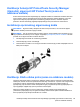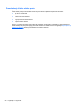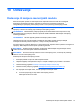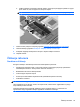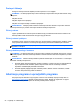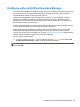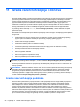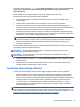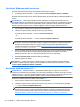User Guide - Windows 8
Iz početnog ekrana otkucajte backup, kliknite Settings (Postavke), a zatim odaberite Save backup
copies of your files with File History (Sačuvajte kopije rezervnih kopija fajlova koristeći
prethodne fajlove).
Možete izraditi rezervnu kopiju podataka na opcionalni vanjski disk ili mrežni disk.
Kod pravljenja rezervnih kopija obratite pažnju na sljedeće:
● Lične datoteke pohranite u biblioteku Documents (Dokumenti) i redovito izrađujte njihove
rezervne kopije.
●
Izradite rezervnu kopiju šablona koji su pohranjeni u njihovim srodnim programima.
●
Snimanjem slike ekrana na kojoj se vide postavke sačuvajte prilagođene postavke koje se
pojavljuju na prozoru, alatnoj traci ili traci menija. Ekranska snimka može vam uštedjeti vrijeme u
slučaju da morate ponovo uspostaviti početne vrijednosti svojih željenih opcija.
● Kada rezervne kopije pohranjujete na diskove, koristite neke od sljedećih vrsta diskova (kupuju
se zasebno): CD-R, CD-RW, DVD+R, DVD+R DL, DVD-R, DVD-R DL ili DVD±RW. Diskovi koje
koristite ovise o vrsti vanjskog optičkog pogona koji je u upotrebi.
NAPOMENA: DVD-i i DVD-i s dvoslojnom (DL) podrškom pohranjuju više podataka od CD-a,
pa njihova upotreba za snimanje rezervne kopije smanjuje broj diskova potrebnih za obnovu.
● Kada rezervne kopije pohranjujete na diskove, označite brojkama svaki disk prije nego ga
umetnete u vanjski pogon.
Da biste izradili rezervne kopije pomoću opcije Windows Backup and Restore (Izrada rezervne kopije
i obnavljanje operativnog sistema Windows)::
NAPOMENA: Provjerite da li je računar uključen u napajanje naizmjeničnom strujom prije
pokretanja procesa izrade rezervnih kopija.
NAPOMENA: Proces pravljenja rezervne kopije može trajati više od jednog sata, zavisno od
veličine datoteka i brzine računara.
1. Iz početnog ekrana otkucajte backup, kliknite Settings (Postavke), a zatim odaberite sa spiska
prikazanih opcija.
2. Pratite instrukcije na ekranu da biste postavili rezervnu kopiju, kreirali prikaz sistema (samo
određeni modeli) ili kreirali medij za obnovu sistema.
Izvođenje obnavljanja sistema
U slučaju pada ili nestabilnosti sistema računar osigurava sljedeće alatke za obnovu datoteka:
●
Windows alatke za obnovu: Pomoću funkcije Windows Backup and Restore (Izrada rezervne
kopije i obnavljanje) možete vratiti podatke čiju ste rezervnu kopiju prethodno izradili. Možete
koristiti i funkciju operativnog sistema Windows Startup Repair (Popravak prilikom pokretanja) za
rješavanje problema koji mogu spriječiti ispravno pokretanje operativnog sistema Windows.
●
f11 alati za obnovu: U slučaju pada sistema možete koristiti alatke za obnovu f11 da biste
obnovili prvobitnu sliku tvrdog diska. Slika uključuje Windows operativni sistem i softverske
programe instalirane u tvornici.
NAPOMENA: Ako ne možete pokrenuti računar niti koristiti diskove za obnovu sistema koje ste
ranije izradili (samo za odabrane modele), morate kupiti DVD s operativnim sistemom Windows 7 da
biste mogli pokrenuti računar i popraviti operativni sistem. Za dodatne informacije pročitajte
Korištenje
medija s operativnim sistemom Windows 8 (kupuje se zasebno) na strani 99.
Izvođenje obnavljanja sistema 97